Brightspace Portfolio se puede descargar de Google Play™ o Apple App Store® en todo el mundo. La aplicación Brightspace Portfolio permite a los estudiantes recopilar pruebas y, luego, los profesores y estudiantes pueden iniciar sesión en Brightspace desde un navegador y utilizar la herramienta Brightspace Portfolio para administrar las pruebas.
Aunque cualquiera puede descargar la aplicación Brightspace Portfolio desde las respectivas tiendas de aplicaciones, no puede utilizarse sin que un administrador la configure adecuadamente para el uso en aulas y sin pases de aula ni pases de estudiantes.
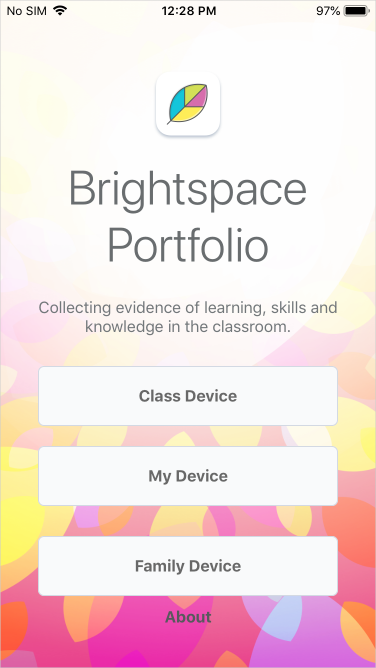
Figura: La aplicación Brightspace Portfolio para iOS
Elegir un modo
Después de configurar el dispositivo de aula compartido con la aplicación Brightspace Portfolio, puede elegir los siguientes modos:
- El Modo en el aula proporciona un flujo de trabajo adaptado a estudiantes más avanzados con la posibilidad de incluir observaciones de audio o texto.
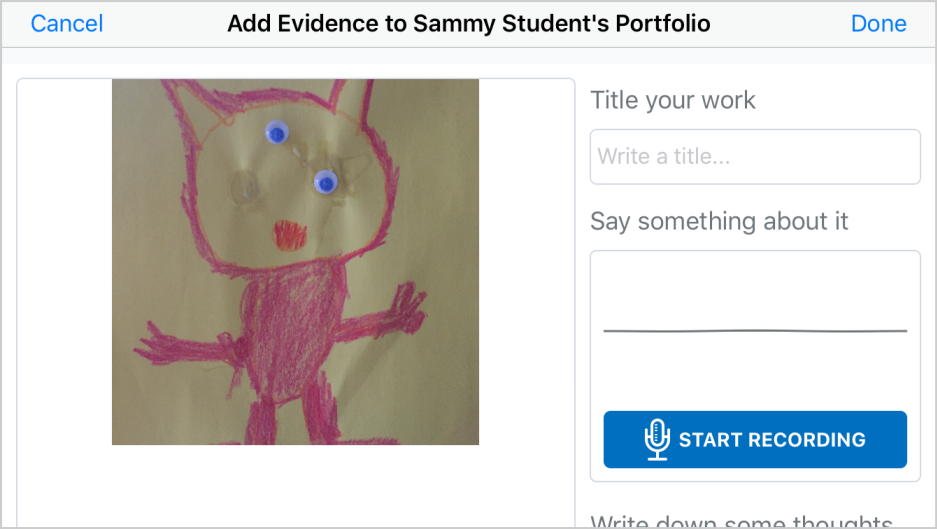
Figura: Modo En el aula en la aplicación Brightspace Portfolio
- El Modo en el aula con Funster proporciona un flujo de trabajo con una divertida criatura para guiar a los nuevos estudiantes en el proceso. En el modo Funster, usted puede decidir que los estudiantes registren observaciones sobre su trabajo.
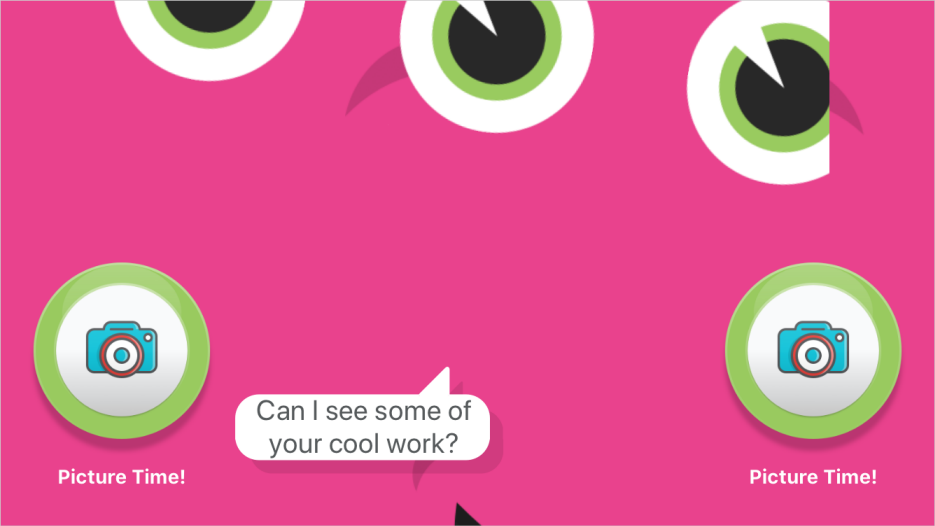
Figura: Modo Funster en la aplicación Brightspace Portfolio
Otros modos para dispositivos personales y dispositivos de familia compartidos incluyen:
- Los modos Mi dispositivo y En casa proporcionan un flujo de trabajo adaptado a estudiantes más avanzados con la posibilidad de incluir observaciones de audio o texto.
- El Modo en casa con Funster proporciona un flujo de trabajo con una divertida criatura para guiar a los nuevos estudiantes en el proceso. En el modo Funster, usted puede decidir que los estudiantes registren sus observaciones sobre su trabajo.
Uso de la aplicación Brightspace Portfolio en el aula
Para comenzar a recopilar pruebas, debe acceder a su aula con un pase.
Para acceder al aula con un pase:
- En su dispositivo de clase, descargue Brightspace Portfolio en cualquier tienda Google Play™ o Apple App Store® a nivel mundial.
- Toque el ícono
 de Brightspace Portfolio.
de Brightspace Portfolio.
- Toque Dispositivo de clase.
- Toque una de las siguientes opciones:
- Modo En el Aula
- Modo En el Aula con Funster
- Escanee el código QR del pase de clase.
Sugerencia: Para obtener mejores resultados, D2L recomienda utilizar impresiones de alta calidad para pases (1200 ppp, escala del 100 %) y utilizar una iluminación óptima para escanear los pases.
- Brightspace Portfolio identifica su nombre de usuario de clase y profesor en Brightspace. Si es la clase incorrecta, toque Cambiar curso y, luego, escanee la tarjeta de clase correspondiente. De manera opcional, toque Opciones avanzadas para elegir la opción para Permitir a los estudiantes seleccionar fotos o videos almacenados en este dispositivo.
- Toca ¡Vamos! y comience a recopilar pruebas.
Uso de la aplicación Brightspace Portfolio desde el hogar
El modo En casa de Brightspace Portfolio apoya a estudiantes jóvenes, sus padres y sus profesores mientras aprenden desde su hogar.
El modo Funster se diseñó originalmente para que fuera muy fácil de usar para un estudiante joven, a la vez que requiere ayuda mínima de un profesor en un entorno de aula. Supone que un profesor controla un dispositivo de aula compartido, como una tableta, y escanea la tarjeta de aula antes de que los estudiantes puedan utilizar el dispositivo para capturar fotos y reflexiones. Esta es una excelente herramienta para un aula y esta funcionalidad sigue disponible.
Cuando todos los niños están aprendiendo en casa, la dinámica cambia. Puede haber varios niños en una familia, todos en diferentes niveles y con diferentes profesores, y sería difícil para un profesor enviar individualmente la tarjeta de clase y las tarjetas de estudiantes a todos los padres.
A medida que los estudiantes recopilan pruebas en el Modo en casa de Brightspace Portfolio, las pruebas aparecen en la página Aprobar pruebas de su clase en Brightspace.